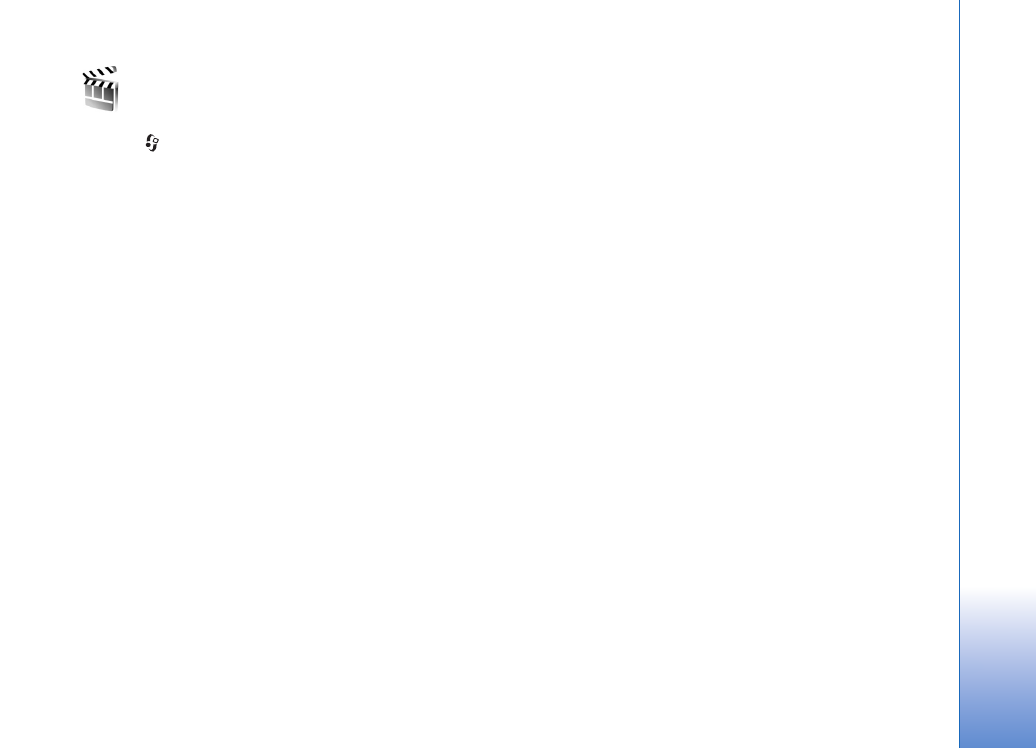
Creare un muvee personalizzato
1
Nella vista principale di
Film director
, selezionare i
video e le foto con cui si desidera creare un muvee e
scegliere
Opzioni
>
Crea muvee
oppure selezionare la
cartella
Imm. e video
nella
Galleria
. Selezionare i clip
video e le foto con cui creare un muvee e scegliere
Opzioni
>
Modifica
>
Crea muvee
.
2
Selezionare uno stile per il muvee dall’elenco degli stili.
Nella vista degli stili
Opzioni
>
Personalizza
, quindi
scegliere:
Video e foto
- Selezionare tra i seguenti:
•
Aggiungi/rimuovi
- Per aggiungere o rimuovere clip
video e foto oppure
Aggiungi/rimuovi
>
Acquisisci
per aprire l'applicazione Fotocamera e acquisire
nuovi clip video e foto.
•
Sposta
- Per riordinare la posizione dei clip video e
delle foto nel muvee personalizzato.
•
Seleziona momento
- Per selezionare i segmenti di
video da includere/escludere nel muvee.
Durata
- Per definire la durata del muvee, selezionare
Definita dall'utente
. Selezionare
MMS
,
Come la
musica
o
Selezione automatica
. Se la durata del
muvee è inferiore alla durata della musica, il muvee
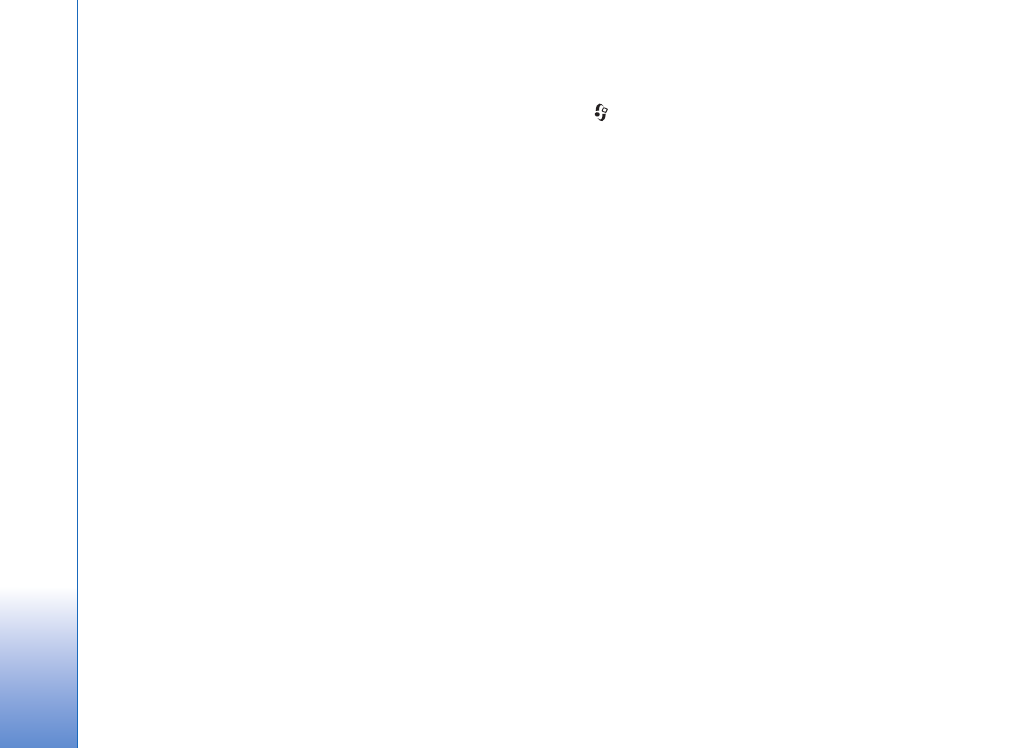
Preferiti
94
verrà ripetuto fino a uguagliare la durata della
musica. Se la durata del muvee è superiore alla
durata della musica, la musica verrà ripetuta fino a
uguagliare la durata del muvee.
Musica
- per selezionare un clip musicale
dall'elenco.
Messaggio
- per modificare il
Messaggio di
apertura
e il
Messaggio di chiusura
.
Impostazioni
- Per cambiare le impostazioni per la
produzione di muvee. Selezionare tra le seguenti
opzioni:
•
Memoria in uso
- Selezionare la memoria in cui
archiviare i muvee.
•
Risoluzione
- Selezionare la risoluzione dei
muvee.
•
Nome muvee predef.
- Impostare un nome
predefinito per i muvee.
3
Selezionare
Crea muvee
.
Il muvee viene creato automaticamente e viene
visualizzata un'
Anteprima
. È possibile selezionare
Salva
per salvare il muvee nella Galleria,
Ricrea
per riprodurre
con sequenza casuale i file multimediali e creare un
nuovo muvee oppure
Personalizza
per ripristinare le
impostazioni del muvee.